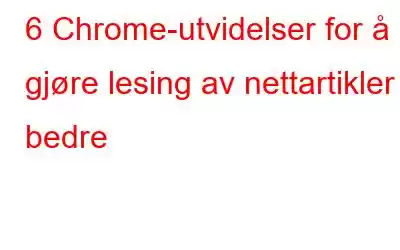«Lesing er avgjørende for de som søker å heve seg over det vanlige» ~ Jim Rohn.
Det finnes ingen bedre glede enn å lese. Nettlesing kan imidlertid være en blanding av alt: Hyggelig og praktisk, men litt distraherende. Er det ingen urovekkende tider når leseopplevelsen vår på nett blir distrahert av annonser, varsler eller noe annet? Ja, de fleste av oss har vært der. Selv om vi ikke blir hengitt til å lese en artikkel, kan en direkte distraksjon gjøre oss i dvale igjen.
Bildekilde: How to Geek
Thinking of some kreative måter hvordan du kan forbedre leseopplevelsen din på nettet? Du har kommet til rett sted. I dette innlegget har vi listet opp de 6 beste Chrome Reader-utvidelsene som lar deg oppmuntre til et dypere engasjement mens du leser på nettet.
Utforsk noen av de mest produktive Chrome Reader Mode-utvidelsene for å oppleve distraksjonsfri lesing.
Les også: 5 beste utvidelser for eksternt skrivebord for Google Chrome
6 Chrome-utvidelser for å forbedre leseopplevelsen din
#1 Reader Modus
Chrome Reader Mode-utvidelsen er et verktøy du må ha for at nettleseren din skal kunne lese uoversiktlig. Den fjerner enkelt alle irriterende annonser og distraksjoner, slik at du kan engasjere deg i å lese artikler med full konsentrasjon. Denne Chrome Reader-utvidelsen omfatter ulike tilleggsfunksjoner, inkludert bokmerking, merknader, fullskjermmodus, skylagring, fulltekstsøk, autokjør-funksjon, dysleksistøtte, tematilpasning og så videre.
Nøkkelfunksjoner:
- Temaer som kan tilpasses.
- Dysleksistøtte.
- Sletting av uønskede elementer.
- Lagre redigerte sider.
- Les-det-senere-modus.
Få det her
#2 EasyReader
Leter du etter en Chrome-lesermodusutvidelse som forbedrer lesbarheten og det generelle utseendet og følelsen av hele artikkelen? EasyReader kan være et ideelt valg for å gjøre ethvert nettsted mer lesbart. Det er en brukervennlig Chrome-leseutvidelse som eliminerer alle de ekstra elementene og fokuserer på teksten du ønsker å lese. EasyReader gjør en fantastisk jobb med å skumme innholdet gjennom lange artikler.
Nøkkelfunksjoner:
- Enkelt å bruke, minimalistisk grensesnitt.
- Fjerner irriterende popup-vinduer og annonser.
- Fjerner ikke Javascript-basert innhold og bilder.
Als o les: 6 Chrome-utvidelser for passordadministrasjon
Få det her
#3 Mercury Reader
Mercury Reader er en brukervennlig Chrome-leserutvidelse som umiddelbart fjerner alt ekstra rot fra artiklene. Den viser en ren og konsekvent lesevisning samtidig som den holder annonsene og distraksjonene i sjakk. Den beholder bildene, videoene og teksten slik at du ikke går glipp av noe i lesemodus. Mercury Reader utvider også støtten til Kindle slik at du enkelt kan dele artiklene dine til Kindle-enheten din mens du er på farten.
Nøkkelfunksjoner:
- Skrifttilpasning er tilgjengelig for å endre font, størrelse og tema.
- Mørke og lyse moduser støttes.
- Kindle-integrasjon.
Få den her
#4 Fika-lesermodus
Vil du ha en Kindle-lignende leseopplevelse i Chrome-nettleseren din? Last ned og installer Fike Reader Mode på nettleseren din for å heve leseopplevelsen din. Den gjør en imponerende jobb med å fjerne annonser, popup-vinduer, navigatorer og oppsett. Fika Chrome-leserutvidelsen trekker ut hovedinnholdet fra nettstedet slik at du kan fokusere på artikler uten å møte noen distraksjoner.
Nøkkelfunksjoner:
- Egendefinerte bakgrunnstemaer.
- Alternativer for skrifttilpasning er tilgjengelige.
- Oppretter en "innholdsfortegnelse" som pent kategoriserer overskrifter og underoverskrifter i artikkelen.
Få den her
#5 SpeedReader
Går du kort tid? Vil du hurtiglese en lang artikkel på bare noen få minutter? Du kan enkelt stole på SpeedReader Chrome-lesermodusutvidelsen for å få jobben gjort. SpeedReader-utvidelsen gir deg den enkleste måten å lese raskere på ved å legge til vertikale linjer i avsnittet for å forbedre fokuset ditt.
Nøkkelfunksjoner:
- Raskere forståelse ved hjelp av vertikale linjer på venstre og høyre marg.
- Ideell for å lese lange artikler.
Få det her
#6 Just Read
JustRead er en funksjonsfylt Chrome-lesermodusutvidelse som tilbyr en fullstendig tilpassbar leservisning. Ett klikk eliminerer alle distraksjoner, inkludert annonser, popup-vinduer, varsler, kommentarer osv. JustRead-utvidelsen presenterer artikkelen i et lesbart og forenklet format for å forbedre leseøktene dine på nettet.
Nøkkelfunksjoner :
- Du ca n bruk hurtigtaster for å kjøre JustRead Chrome-utvidelsen i nettleseren din.
- Hvite og mørke temaer er tilgjengelige.
- Egendefinerte stilalternativer.
Få det her
Ofte stilte spørsmål:-
Sp.1. Hvordan bruker du lesermodus i Chrome?
Start Google Chrome på din Windows-PC. Skriv inn "Chrome://flags" i adressefeltet og trykk Enter. Skriv "Reader Mode" i søkeboksen. Sett den som "Aktivert." Start Chrome-nettleseren på nytt og se et "Lesermodus"-ikon på adressefeltet. Trykk på den for å bruke lesermodus i Chrome-nettleseren.
Sp.2. Hvordan bruker jeg Reader View-utvidelsen?
For å bruke Reader View-utvidelsen på Chrome, gå til denne koblingen. Trykk på "Legg til Chrome"-knappen for å legge til utvidelsen. En ny knapp/ikon vil bli lagt til Chrome. Trykk på knappen for å aktivere eller deaktivere utvidelsen av leservisningen.
Sp.3. Hva er den beste leserutvidelsen for Chrome?
I dette innlegget har vi listet opp de beste leserutvidelsene for Chrome for å forbedre leseopplevelsen din. Noen av de beste inkluderer Reader Mode, Reader View, Just Read, Fika Reader Mode, og så videre. Bla gjennom listen for å hente den beste Chrome-leserutvidelsen for deg selv.
Les også: Topp 9 beste Chrome-utvidelser for Android i 2022
Konklusjon h3>
Her er de 6 beste Chrome-lesermodusutvidelsene for å forbedre lesingen av nettartikler uten distraksjoner. Du kan velge hvilken som helst av disse utvidelsene for optimalisert lesing. Gi oss beskjed om hvilken du likte best etter å ha prøvd den på Chrome. Og ja, ikke glem å dele din erfaring. Del gjerne tankene dine i kommentarfeltet.
Følg oss på sosiale medier – .
Les: 0